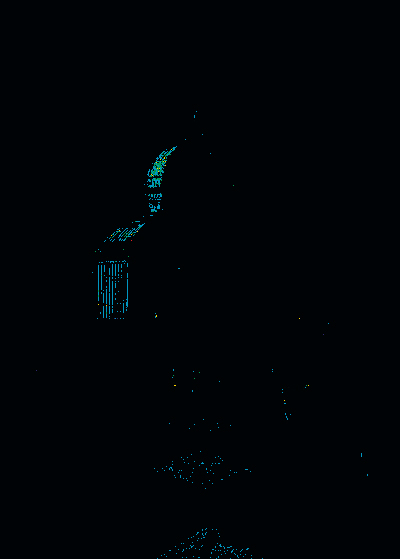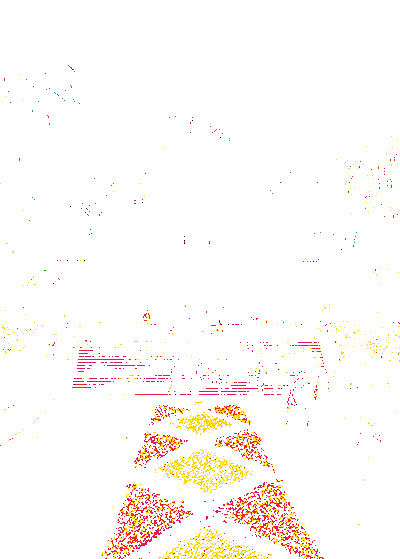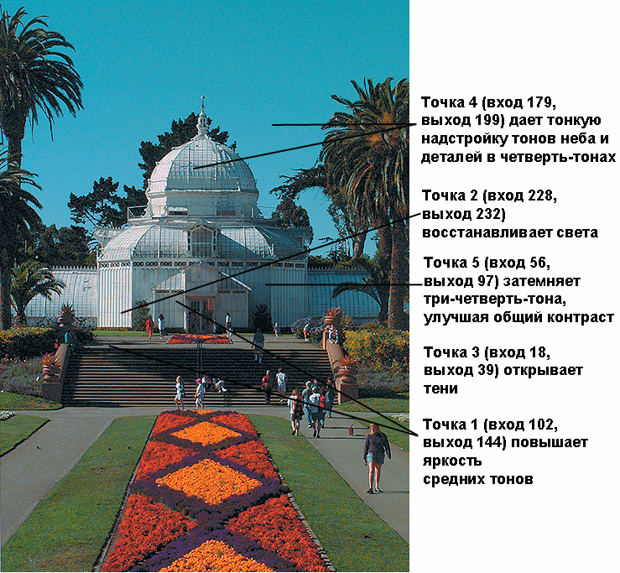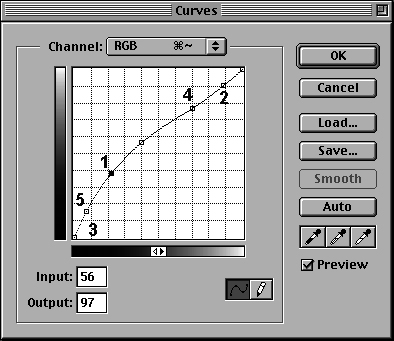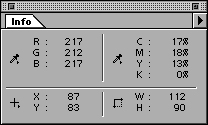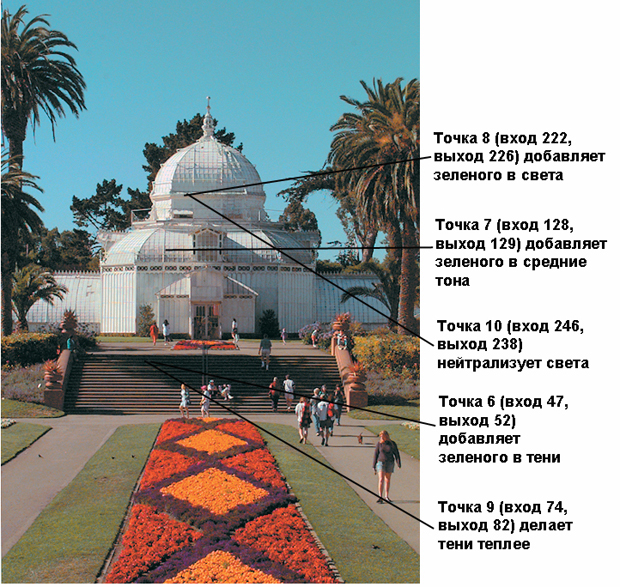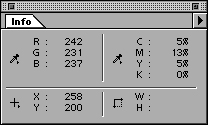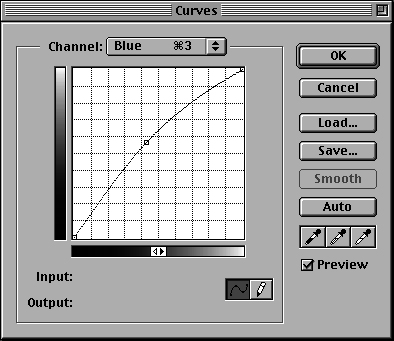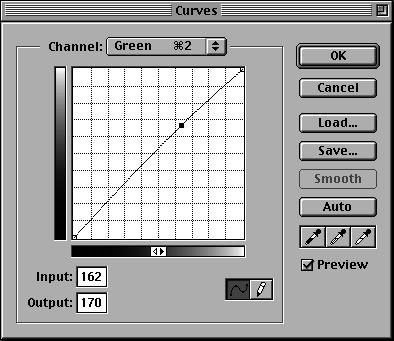Цветокоррекция
Проблемы воспроизведения изображений
В нашей работе часто приходится выбирать, воспроизводить ли изображение максимально близко к оригиналу и, следовательно, мириться с возможными его недостатками, или немного нарушать точность, но делать его более привлекательным. Здесь всегда присутствует элемент субъективности, что нередко приводит к разногласиям.
Фотографы обычно жалуются, что специалисты допечатной подготовки портят цвет. Специалисты допечатной подготовки в свою очередь выражают недовольство тем, что фотографы приносят изображения, цвет которых невозможно воспроизвести на печати. Претензии тех и других в какой-то мере оправданы. Мы не считаем, что препресс-операторы должны просто игнорировать замысел автора – если хотите делать все по-своему, рисуйте картинки сами, но не портите работы несчастных фотографов. В то же время требования некоторых авторов к печатному процессу просто нереальны.
У нас нет единственно верного ответа, но полагаем, что общение и обмен мнениями поможет избежать конфликтов. Когда вы работаете по заказу, последнее слово за тем, кто выписывает чек, но в других ситуациях фотографа, естественно, интересует, как будет воспроизведено его изображение.
Что касается изображения на рис. 7.16– это наша собственная фотография и поэтому мы можем делать с ней все, что угодно. Но если вы сами столкнетесь с описанной там проблемой, мы призываем вас учитывать хотя бы частично замысел автора фотографии.
Будь у нас выбор, мы бы посчитали такое изображение неподходящим для воспроизведения, но, как вы, вероятно, заметили, заказчики не склонны принимать такие доводы. Да вам, видимо, и не придется работать с такими изображениями каждый день, если только вы или ваши заказчики не продолжаете работать со старыми 8-битовыми настольными сканерами.
Мы собирались изъять этот пример из нашего курса, но все же решили оставить его, поскольку он реально отражает наихудший возможный сценарий. Мы согласны со всеми предостережениями о невозможности изготовления красивых вещей из бросового материала, но мы по-прежнему сталкиваемся со случаями, когда людям приходится принимать от заказчиков изображения сомнительного качества, включая снимки с фотокамер разового использования и "сканированные" с помощью устройства захвата видеокадров. Возможно, вам не придется столкнуться с изображениями столь низкого качества, но если это все же произойдет, то вам следует знать что, проявив старание и умение, вы можете получить приемлемое изображение даже из такого плохого оригинала, как этот.
Исправление контраста и цвета
Предыдущий пример являл собой крайний случай. Следующее изображение (рис. 7.19) на первый взгляд может показаться таким же, но более детальный анализ свидетельствует об ином. Динамическое отсечение тонов и гистограмма показывают, что здесь есть детали как в светах, так и в тенях. На уровне 255 есть несколько белых пикселов, но в основном белый цвет расположен в более удобной области в пределах уровня 236.Средние тона и три-четверть-тона следует сделать ярче, это даст компрессию светов и уменьшит грубый контраст в солнечной стороне здания. Изображение выглядит темным, но содержит полезную информацию по всему тоновому диапазону – ее необходимо просто перераспределить. Такое изображение позволяет получить гораздо лучшие результаты, чем предыдущее, так как здесь значительно больше данных, с которыми можно работать. Мы использовали те же средства – Curves и Hue/Saturation.
Исправление темного изображения
Динамическое отсечение тонов и гистограмма показывают, что здесь есть детали как в светах, так и в тенях. На уровне 255 есть несколько белых пикселов, но в основном белый цвет расположен в более удобной области в пределах уровня 236. Самые темные пикселы представлены в клумбе на переднем плане

Средние тона и три-четверть-тона следует сделать ярче, это даст компрессию светов и уменьшит грубый контраст в солнечной стороне здания. Мы начали с общей настройки тонов. Точка 1 проявляет средние тона, точка 2 восстанавливает света, а точка 3 проявляет тени. Точка 4 выполняет подстройку тонов неба, а точка 5 оказывает удивительно сильный эффект на общий контраст, хотя она выравнивает кривую лишь слегка
Далее идет цветокоррекция. В изображении есть небольшой пурпурный оттенок – проба, взятая пипеткой, показывает, что в нейтральных областях не хватает зеленого, поэтому регулируем зеленую кривую
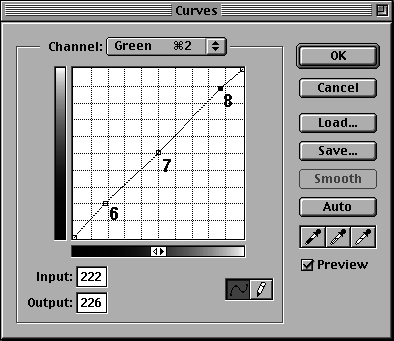
Мы увеличили содержание зеленого в тенях (6), средних тонах (7) и светах (8). Очень малые смещения контрольных точек дают на удивление заметный эффект
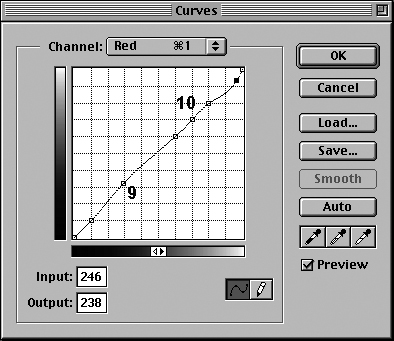
Установив несколько контрольных точек на красную кривую, мы добавили теплоты в область три-четверти-тонов (9) и убрали некоторое количество красного из светов (10)
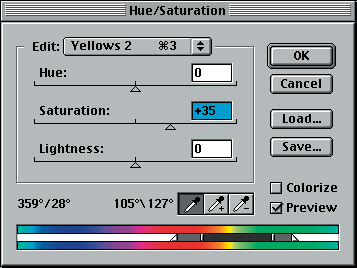
Манипулируя насыщенностью, добавим в траву больше зеленого. Фильтром Un-sharp Mask увеличим резкость, на шкале выходных значений в диалоге Levels установим для светов границу 249, а для теней – 14 и после преобразования файла в CMYK получим изображение справа
Коррекция баланса цветов с помощью пипетки
Управляться с пипетками в диалоговых окнах Levels и Curves довольно сложно, но они помогают быстро исправлять баланс цветов, особенно когда в изображении есть ярко выраженные нейтральные тона (см. рис. 7.20 и 7.21). На рис. 7.20 изображение справа было получено в результате сканирования со стандартными установками на настольном планшетном сканере среднего класса. Тоновой диапазон здесь передан довольно хорошо, но нейтральные тона оказались пурпурными в светах и зелеными в тенях. Устранение небольших оттенков вроде этих представляет собой один из наиболее типичных примеров использования пипетки. Мы нашли области, которые на наш взгляд должны быть нейтральными, и взяли их образцы. Палитра Info показала, что значения фона, видимого через воду в стакане, составляют 242R 231G 237B – слишком много пурпурного.
Устранение постороннего оттенка пипетками

В средних тонах присутствует зеленый оттенок. У края тени от сахарницы мы нашли исходный пиксел со значениями 124R 134G 130B. Задали для серой пипетки целевой цвет 127R 127G 127B и щелкнули на исходном пикселе

Рис. 7.20. Самая темная область, 4R 2G 4B, находится в тени под чайником. Одновременно с нейтрализацией серого установим максимальную точку теней. Для черной пипетки зададим целевой цвет 13R 13G 13B и щелкнем на исходном пикселе
Чтобы сделать этот цвет нейтральным, мы в качестве целевого для белой пипетки установили цвет со значениями 237R 237G 237B (237 это усредненная величина от значений исходного пиксела) и щелкнули белой пипеткой на исходном пикселе. В результате света становятся более нейтральными.
Частичное устранение постороннего оттенка с помощью пипеток
увеличить изображение
Это изображение имеет желтый оттенок, но не имеет явных нейтральных тонов, которые можно было бы использовать как образец для коррекции числовым методом. После того, как мы с помощью показанных ниже кривых сделали фон нейтральным, изображение стало слишком сухим и неприятным
увеличить изображение
Серая пипетка способна предложить более гибкое решение. Мы решили нейтрализовать желтый оттенок не полностью, а лишь наполовину
увеличить изображение
Рис. 7.21. Взятый с фона образец показал, что синего там на 25 единиц меньше, чем красного или зеленого. Разделив разность пополам, мы задали для серой пипетки целевой цвет 127R 132G 122B и стали щелкать на разных исходных пикселах фона. Щелчок на исходном пикселе со значениями 111R 107G 80B произвел результат, показанный справа. Этот вариант выглядит гораздо естественнее, чем предыдущий с его строго нейтральным фоном
Пипетки не требуют от вас ограничиваться только нейтральным целевым цветом. В качестве целевого можно определить любой цвет и щелкнуть на любом исходном пикселе, хотя большая разница между целевым и исходным цветами может привести к неожиданным результатам. Кривые позволяют устранять посторонние оттенки с большой точностью, но это требует большого труда и обращения к каждому каналу в отдельности. Серая пипетка поможет справиться с этим быстрее и эффективнее (см. рис 7.21 ).